KNF:Google Apps for Education - Identity Provider: verschil tussen versies
Geen bewerkingssamenvatting |
Geen bewerkingssamenvatting |
||
| Regel 11: | Regel 11: | ||
De eerste stap is om de koppeling met Entree Federatie te configureren in Google Apps for Education. Op deze manier wordt er een vertrouwde verbinding, ook wel trustrelatie genoemd, opgezet. | De eerste stap is om de koppeling met Entree Federatie te configureren in Google Apps for Education. Op deze manier wordt er een vertrouwde verbinding, ook wel trustrelatie genoemd, opgezet. | ||
# Log in op de Beheerconsole van de Google Apps omgeving (https://admin.google.com) met een beheerders account.<br/> | # Log in op de Beheerconsole van de Google Apps omgeving (https://admin.google.com) met een beheerders account.<br/>[[Bestand:GoogleAppsIdP01.png|600px]] | ||
# Ga in de Beheerdersconsole naar ‘Meer besturingslementen en klik op ‘Apps’.<br/> | # Ga in de Beheerdersconsole naar ‘Meer besturingslementen en klik op ‘Apps’.<br/> | ||
Versie van 8 apr 2016 10:15
Deze handleiding bevat een stappenplan om een Google Apps for Education omgeving in te zetten als Identity Provider en aan Entree Federatie te koppelen.
Om aan de hand van deze handleiding een koppeling te kunnen realiseren moet aan de volgende voorwaarden worden voldaan:
- U heeft een werkende Google Apps for Education omgeving
- U heeft ervaring met het beheren van een Google Apps for Education omgeving
- U heeft zich als Identity Provider bij Entree Federatie aangemeld. U kunt zich aanmelden door het invullen van het formulier op: https://forms.kennisnet.nl/entree-instelling.html
- Voor het geautomatiseerd vullen van attributen voor meerdere gebruikers moet u zelf een script maken dat communiceert met de Google Directory API. In deze handleiding wordt alleen beschreven hoe u dit voor een enkele gebruiker handmatig kunt doen.
Stap 1: Configuratie van de koppeling
De eerste stap is om de koppeling met Entree Federatie te configureren in Google Apps for Education. Op deze manier wordt er een vertrouwde verbinding, ook wel trustrelatie genoemd, opgezet.
- Log in op de Beheerconsole van de Google Apps omgeving (https://admin.google.com) met een beheerders account.
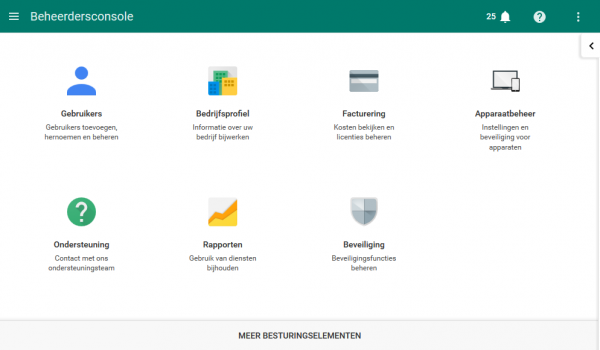
- Ga in de Beheerdersconsole naar ‘Meer besturingslementen en klik op ‘Apps’.
Stap 2: Versturen metadata
In stap 1.5 heeft u een metadata bestand gedownload. Kennisnet heeft dit bestand nodig om de koppeling tussen uw Google Apps for Education omgeving en Entree Federatie te configureren. U kunt dit bestand versturen naar de Servicedesk van Kennisnet. Dit kan door te antwoorden op de mail die u heeft ontvangen na het invullen van het aanmeldformulier of u kunt u gebruik maken van onze Support tool: https://support.kennisnet.org/. Klik vervolgens op ‘Stel een vraag’.
Stap 3: Definiëren van door te geven attributen
Voor een goede werking van Entree Federatie is het nodig om een minimale set aan standaard attributen te versturen (zie voor meer informatie over attributen: http://developers.wiki.kennisnet.nl/index.php?title=KNF:AttributenOverzicht). Om deze attributen door te geven naar Entree Fedratie moet er in de Google Apps for Education omgeving een apart schema worden gemaakt, waarin deze attributen gedefinieerd worden.